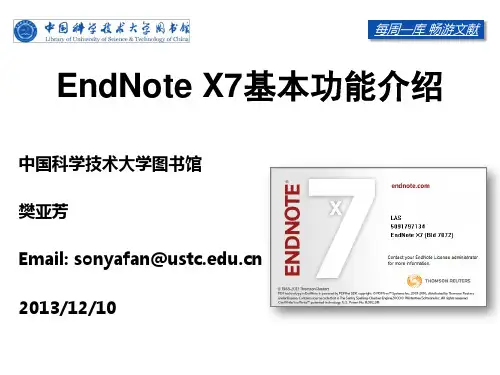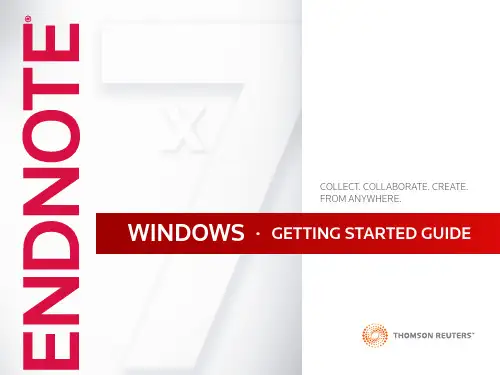Endnote X7实用教程[2013.08.07]
- 格式:pptx
- 大小:3.72 MB
- 文档页数:125
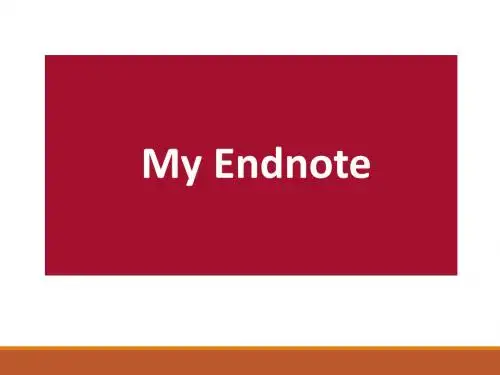
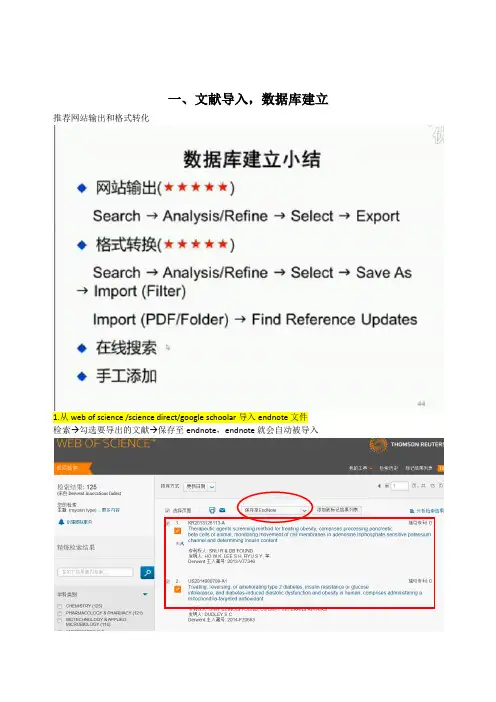
一、文献导入,数据库建立推荐网站输出和格式转化1.从web of science /science direct/google schoolar导入endnote文件检索→勾选要导出的文献→保存至endnote,endnote就会自动被导入2.从CNKI导入txt的endnote终端文件检索→勾选要导出的文献→导出/参考文献→再勾选要导出的文献→导出/参考文献→选择endnote→导出→保存在桌面(是txt文档)→打开endnote→File→import→file…→import opion选endnote import3. 导入PDF文件File→import→file…→inport opion选PDF4.导入PDF文件夹File→import→Folder…→inport opion选PDF导入文件夹,有子文件夹的,可以以上两个选项打钩,保持了源文件夹的分录,但只支持两层文件夹的. Endnote导入的PDF会重新在endnote文件夹里重新生成PDF,导入的源PDF可以删除了。
5.对于导入PDF文件夹,文献格式不全的,可以手动输入,也可以在线更新将title重新输入完整→References→find reference update…→update all files→save update6.指定文件夹里PDF自动导入ENDNOTEEdite→preferences→PDF Handing→制定好文件夹,上方的选项是PDF重命名7.在线建库Online search →web of science →输入检索式→search8.手工建库3种方式→reference type →journal articalPDF 重命名Ctrl+N53种文献类型可供选择输入规则:(1)姓名:一名一行,名在前姓在后;如果姓在前,姓后加英文输入法的逗号和空格(2)关键词:一词一行(3)File Attachment附上全文Figure可复制粘贴一张文章中的关键图点击右上角小叉号关闭即可二、endnote文献管理标记、排序、查找、去重、分组、分析、全文1.标记没看过灰色点,看过的为白色点2.排序星星是给文献重要程度打分,rating排序就能显示优先顺序每个字段点击标题都可排序,如Athour、year、Title…3.查找放大镜的搜索框内查找题目或者文章中出现microRNA的都会显示出来或者search panel里查找可以只限定在title中出现microRNA4.查重不同数据库导入文献,会有交叉重复的文献Reference→find duplicates→keep this reccord保留一条记录;重复文件很多时→cancel→重复文件标蓝→键盘delete,重复文件被删除→Trash→选中需要删除的文件,Delete5.分组(1)普通组Groups→create group→命名→搜索目标文献→选中后,拖拽入文件夹(2)智能组Groups→create smart group→输入组名和检索条件,符合条件的就被加入到改组;并且新添到All reference的文献满足该条件的,会自动被加进来(3)组合的组Groups→create from group→选择两个组→结果是同时出现在这两个组里的文献6.分析Tool→Subject bibliography→author→ok→7.查找全文(1)选中没有全文的→点击find full text→ok→(2)拖拽(3)在endnote中修改PDF后要保存三、endnote文献编排边写边引(word、power point)(一)word1.导入参考文献Word有3种导入方式:从word导入,从endnote导入,从endnote复制在word粘贴2.去掉参考文献Edit&manage citation→edit reference→remove citation软件会自动排好文献编号3.去掉endnote格式,转化为最终word;会自动生成新的文档,就无法编辑文献了。
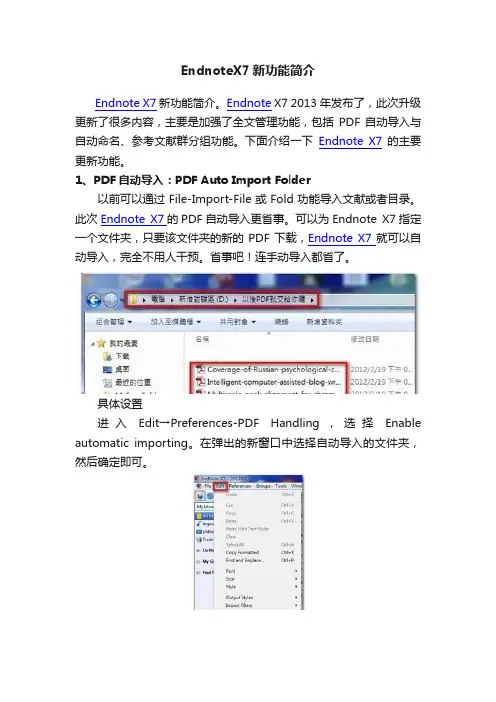
EndnoteX7新功能简介Endnote X7新功能简介。
Endnote X7 2013年发布了,此次升级更新了很多内容,主要是加强了全文管理功能,包括PDF自动导入与自动命名、参考文献群分组功能。
下面介绍一下Endnote X7的主要更新功能。
1、PDF自动导入:PDF Auto Import Folder以前可以通过File-Import-File或Fold功能导入文献或者目录。
此次Endnote X7的PDF自动导入更省事。
可以为Endnote X7指定一个文件夹,只要该文件夹的新的PDF下载,Endnote X7就可以自动导入,完全不用人干预。
省事吧!连手动导入都省了。
具体设置进入Edi t→Preferences-PDF Handling,选择Enable automatic importing。
在弹出的新窗口中选择自动导入的文件夹,然后确定即可。
只要今后该文件夹内有新文献存入,Endnote X7 就可以自动导入新的文献。
但是注意Endnote X7不能自动导入完整的资料,有时可以缺少部分内容,如摘要或者页码等等。
此时需要手动补齐。
因此我个人还是建议在线搜索然后添加附件为最佳。
2、PDF自动重命名:PDF Auto Renaming Options以前通过File-Import-File或Fold功能导入的文献或者通过File Attachments添加的附件,PDF文件名都以原始名称。
这样做的坏外有很多,因为很多下载的文章名称都是一些无意义的名字,如数字和字母的组合。
在Endnote存档文件夹内也是以这些名字命名的。
因此找起来很不方便。
谁知道一串数字和字母下面的文献是什么内容。
需要一个个的打开看看才知道。
此处Endnote X7升级更新了可以自动重命名功能:PDF Auto Renaming Options。
可以根据设定的规则自动重命名新添加的PDF文档。
具体设置Edit-Preferences-PDF Handling,即可选择自动重命名方式。
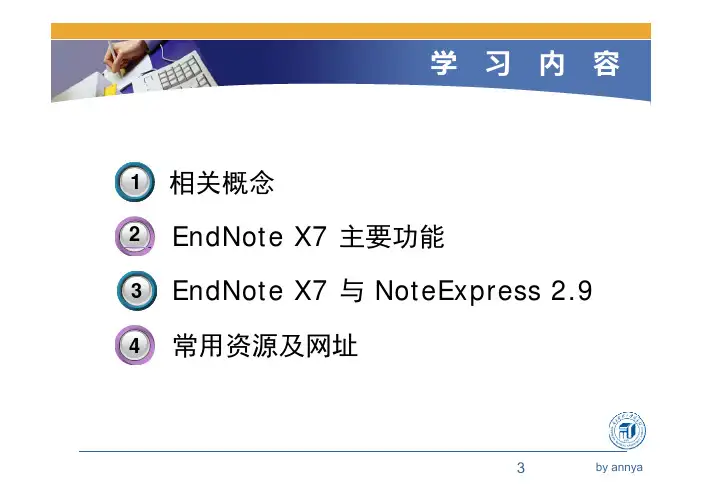
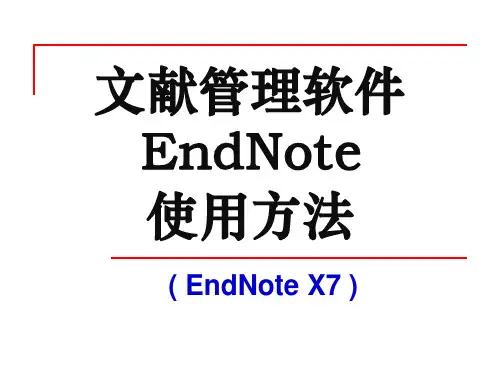
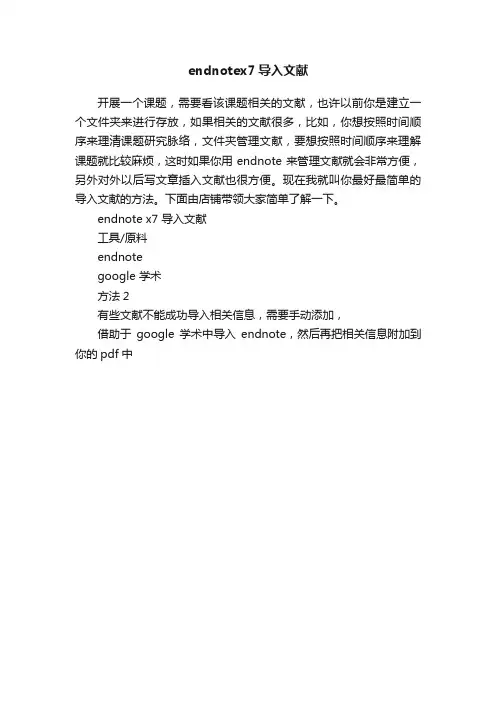
endnotex7导入文献
开展一个课题,需要看该课题相关的文献,也许以前你是建立一个文件夹来进行存放,如果相关的文献很多,比如,你想按照时间顺序来理清课题研究脉络,文件夹管理文献,要想按照时间顺序来理解课题就比较麻烦,这时如果你用endnote来管理文献就会非常方便,另外对外以后写文章插入文献也很方便。
现在我就叫你最好最简单的导入文献的方法。
下面由店铺带领大家简单了解一下。
endnote x7 导入文献
工具/原料
endnote
google 学术
方法2
有些文献不能成功导入相关信息,需要手动添加,
借助于google学术中导入endnote,然后再把相关信息附加到你的pdf中。

使用数据使用Endnote数据•完成以上数据导入、数据管理以及Output Style的设定,现在可以进行数据的使用即书写论文时插入引文的功能了。
认识Endnote X7在Word内的工具栏插入引文功能区输出风格更改功能区引文分类及实时更新设定功能区引文导出与插件属性设定功能区插入引文功能区返回Endnote编辑、管理引文编辑library的文献插入引文插入Endnote程序中选中的书目引文插入笔记插入图片输出风格更改功能区输出风格的选择更新引文信息转换引文转换成定稿(去域代码)引文分类及实时更新设定功能区CWYW功能演示•Cite While You Write(CWYW)–“边写作边引用”无疑是Endnote Web最重要的功能,接下来真正开始介绍它的使用方法!打开Word文档和Endnote程序•打开Word文档和Endnote程序,并在word工具栏上显示Endnote工具选项将光标放在需要插入引文的地方•比如,我要在“现在很多杂志都要求作者提供电子文稿”插入一片参考引文,将光标放在“稿”字后面。
Go to Endnote•然后点击工具栏“插入引文功能区”的“Go to Endnote”按钮,返回至Endnote程序界面。
选中相应的书目记录点击Insert citation按钮•点击Insert citation按钮后,程序自动返回Word界面,并将选中的文献插入到了相应的位置。
已经插入的几篇参考文献删除不需要的参考文献条目•比如,我们例子中第二篇文献不需要了,要删除,不能直接选中,然后按键盘上的Delete按钮或者Backspace按钮。
Edit & Manage Citations •要使用工具栏上的Edit & Manage Citations (编辑和管理引文)功能。
Edit & Manage Citations删除引文Edit & Manage Citations•在这个对话框内,可以对已经插入文内的所有参考引文进行顺序的移动,删除等操作。
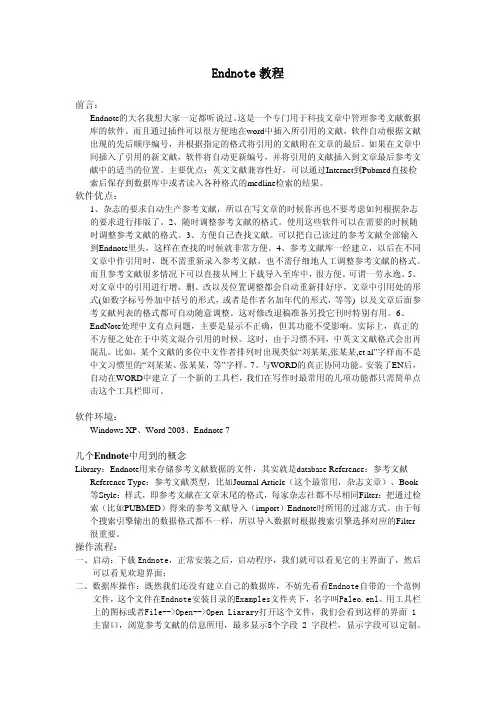
Endnote教程前言:Endnote的大名我想大家一定都听说过。
这是一个专门用于科技文章中管理参考文献数据库的软件。
而且通过插件可以很方便地在word中插入所引用的文献,软件自动根据文献出现的先后顺序编号,并根据指定的格式将引用的文献附在文章的最后。
如果在文章中间插入了引用的新文献,软件将自动更新编号,并将引用的文献插入到文章最后参考文献中的适当的位置。
主要优点:英文文献兼容性好,可以通过Internet到Pubmed直接检索后保存到数据库中或者读入各种格式的medline检索的结果。
软件优点:1、杂志的要求自动生产参考文献,所以在写文章的时候你再也不要考虑如何根据杂志的要求进行排版了。
2、随时调整参考文献的格式。
使用这些软件可以在需要的时候随时调整参考文献的格式。
3、方便自己查找文献。
可以把自己读过的参考文献全部输入到Endnote里头,这样在查找的时候就非常方便。
4、参考文献库一经建立,以后在不同文章中作引用时,既不需重新录入参考文献,也不需仔细地人工调整参考文献的格式。
而且参考文献很多情况下可以直接从网上下载导入至库中,很方便。
可谓一劳永逸。
5、对文章中的引用进行增、删、改以及位置调整都会自动重新排好序。
文章中引用处的形式(如数字标号外加中括号的形式,或者是作者名加年代的形式,等等) 以及文章后面参考文献列表的格式都可自动随意调整。
这对修改退稿准备另投它刊时特别有用。
6、 EndNote处理中文有点问题,主要是显示不正确,但其功能不受影响。
实际上,真正的不方便之处在于中英文混合引用的时候。
这时,由于习惯不同,中英文文献格式会出再混乱。
比如,某个文献的多位中文作者排列时出现类似“刘某某,张某某,et al”字样而不是中文习惯里的“刘某某、张某某,等”字样。
7、与WORD的真正协同功能。
安装了EN后,自动在WORD中建立了一个新的工具栏,我们在写作时最常用的几项功能都只需简单点击这个工具栏即可。